Аутор:
Roger Morrison
Датум Стварања:
24 Септембар 2021
Ажурирати Датум:
1 Јули 2024

Садржај
- На корак
- Метод 1 од 3: Коришћење пречице на тастатури
- 2. метод од 3: Коришћење функције додатака на радној површини
- 3. метод од 3: Коришћење функције додатака на вашем мобилном телефону
Овај викиХов вас учи како да додате тачкасту или испрекидану линију било где у Мицрософт Ворд документ. Помоћу једноставне тастерске пречице можете додати тачкасту линију на страницу у свим верзијама програма Ворд за рачунаре и мобилне уређаје. Ако желите линију којој можете даље променити величину, форматирати и позиционирати, можете да користите мени „Убаци“ да бисте додали облик линије у свој документ и форматирали га у различитим стиловима.
На корак
Метод 1 од 3: Коришћење пречице на тастатури
 Отворите Ворд документ који желите да измените. Пронађите и двапут кликните на документ на рачунару или отворите апликацију Ворд и изаберите документ који желите да измените.
Отворите Ворд документ који желите да измените. Пронађите и двапут кликните на документ на рачунару или отворите апликацију Ворд и изаберите документ који желите да измените. - Такође можете отворити нови празан документ.
- Ову тастерску пречицу можете да користите у свим верзијама програма Ворд за рачунаре и мобилне уређаје.
 Кликните тамо где желите да додате тачкасту линију. Можете направити тачкасту хоризонталну линију било где на страници.
Кликните тамо где желите да додате тачкасту линију. Можете направити тачкасту хоризонталну линију било где на страници.  Тип *** на тастатури. Овом пречицом можете на страници створити испрекидану линију.
Тип *** на тастатури. Овом пречицом можете на страници створити испрекидану линију. - Можете такође ---, ===, ___, ###, или ~~~ за стварање различитих стилова линија.
 Притисните ↵ Ентер или ⏎ Повратак на тастатури. Ово ће створити водоравну тачкасту линију на страници.
Притисните ↵ Ентер или ⏎ Повратак на тастатури. Ово ће створити водоравну тачкасту линију на страници.
2. метод од 3: Коришћење функције додатака на радној површини
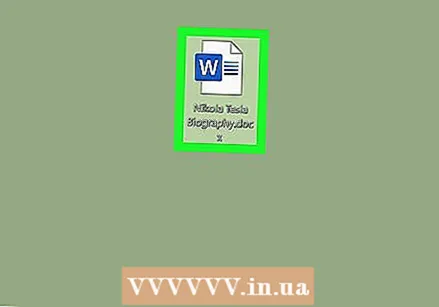 Отворите Ворд документ који желите да измените. Пронађите и двапут кликните на документ на рачунару или отворите апликацију Ворд и изаберите документ који желите да уредите.
Отворите Ворд документ који желите да измените. Пронађите и двапут кликните на документ на рачунару или отворите апликацију Ворд и изаберите документ који желите да уредите. - Такође можете отворити нови празан документ.
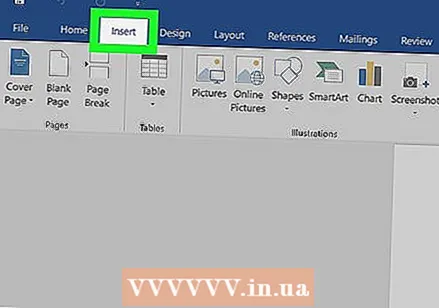 Изаберите картицу Уметни на траци са алаткама. Ово дугме можете пронаћи изнад панела с алаткама на врху.
Изаберите картицу Уметни на траци са алаткама. Ово дугме можете пронаћи изнад панела с алаткама на врху.  Изаберите Обликовати на траци са алаткама „Убаци“. Ово дугме изгледа као троугао, квадрат и круг на панелу траке са алаткама. Ово ће отворити искачући мени облика.
Изаберите Обликовати на траци са алаткама „Убаци“. Ово дугме изгледа као троугао, квадрат и круг на панелу траке са алаткама. Ово ће отворити искачући мени облика. 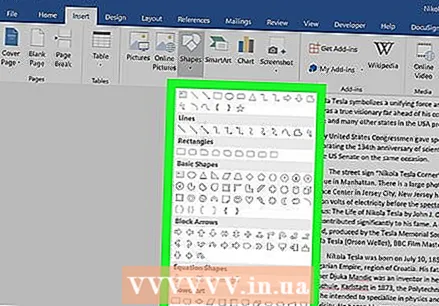 Изаберите врсту линије коју желите да додате. Касније можете направити случајну тачкасту линију.
Изаберите врсту линије коју желите да додате. Касније можете направити случајну тачкасту линију. 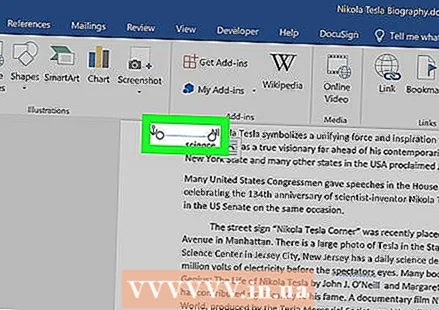 Кликните и нацртајте линију на документу. Након што сте изабрали облик линије, помоћу миша нацртајте линију где год желите у документу.
Кликните и нацртајте линију на документу. Након што сте изабрали облик линије, помоћу миша нацртајте линију где год желите у документу. - Након цртања можете да кликнете и повучете углове облика линије и промените величину, угао или положај.
- Можете да кликнете и повучете линију било где у документу.
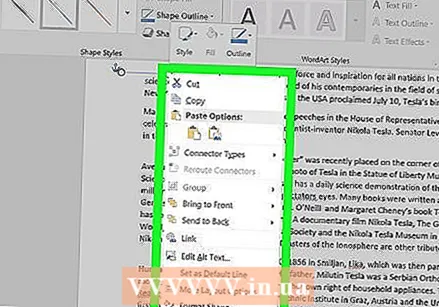 Десни клик на линију. Ово ће отворити опције десног клика у падајућем менију.
Десни клик на линију. Ово ће отворити опције десног клика у падајућем менију. 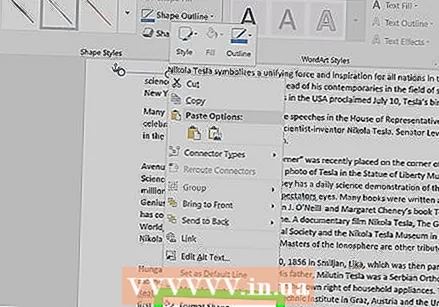 Кликните Облик облика у менију десног клика. Ово ће отворити окно за форматирање с десне стране.
Кликните Облик облика у менију десног клика. Ово ће отворити окно за форматирање с десне стране. 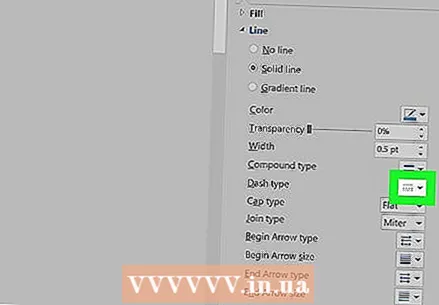 Кликните на Тип увлачења селектор у окну за формат. Ово показује опције тачака и цртица.
Кликните на Тип увлачења селектор у окну за формат. Ово показује опције тачака и цртица. - Ако у почетку не видите ову опцију, кликните икону канте са бојом у горњем левом углу панела „Формат Схапе“, а затим кликните на Линија у овом менију да бисте проширили опције.
 Изаберите тачку или цртицу. Ово одмах мења линију у изабрани стил тачке или цртице.
Изаберите тачку или цртицу. Ово одмах мења линију у изабрани стил тачке или цртице. - Можете користити Ширина, Транспарентност и овде даље подесити друга својства линије.
3. метод од 3: Коришћење функције додатака на вашем мобилном телефону
 Отворите апликацију Ворд на телефону или таблету. Икона Ворд изгледа као плаво-бела страница документа. Можете га пронаћи на почетном екрану или у фиоци апликација.
Отворите апликацију Ворд на телефону или таблету. Икона Ворд изгледа као плаво-бела страница документа. Можете га пронаћи на почетном екрану или у фиоци апликација. 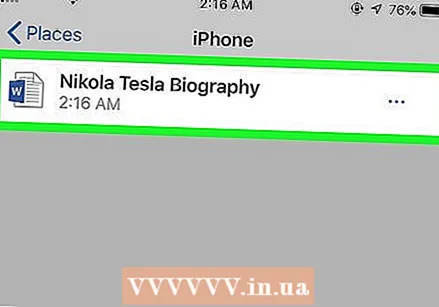 Изаберите документ који желите да измените. Ово ће отворити документ.
Изаберите документ који желите да измените. Ово ће отворити документ. - Такође можете отворити нови празан документ.
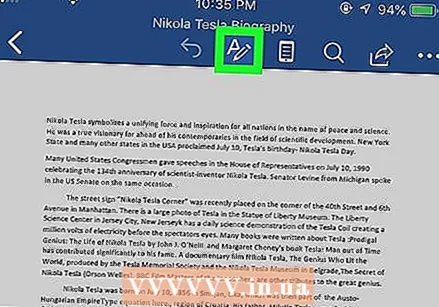 Додирните икону „Уреди“ на врху. Ово је на врху плаве траке са алаткама. Ово ће отворити мени за уређивање у доњој половини екрана.
Додирните икону „Уреди“ на врху. Ово је на врху плаве траке са алаткама. Ово ће отворити мени за уређивање у доњој половини екрана. - на иПхоне и иПад да ли ово дугме личи на бело "А ' и икону оловке на плавој траци са алаткама.
- на Андроид можда ћете наћи исту икону или само белу оловку.
 Додирните дугме Почетак. Налази се у горњем левом углу доњег менија траке са алаткама. Ово ће отворити картице на траци са алаткама.
Додирните дугме Почетак. Налази се у горњем левом углу доњег менија траке са алаткама. Ово ће отворити картице на траци са алаткама. 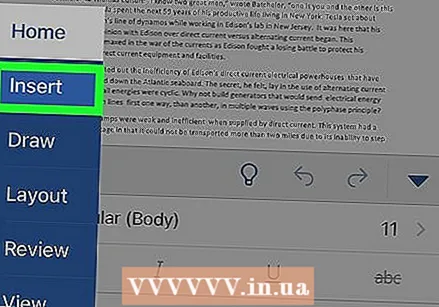 Изаберите картицу Уметни на траци са алаткама. Ово ће отворити доступне опције.
Изаберите картицу Уметни на траци са алаткама. Ово ће отворити доступне опције. 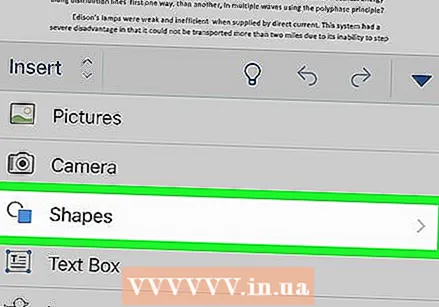 Изаберите Обликовати. Ово ће отворити мени са свим доступним облицима које можете додати.
Изаберите Обликовати. Ово ће отворити мени са свим доступним облицима које можете додати.  Изаберите врсту линије коју желите да додате. Ово ће додати изабрани ред у документ.
Изаберите врсту линије коју желите да додате. Ово ће додати изабрани ред у документ. - Можете додати тачке на линију касније.
 Превуците плаве крајње тачке линије да бисте подесили линију (опционално). Величину и положај линије можете прилагодити помоћу плавих тачака на оба краја облика.
Превуците плаве крајње тачке линије да бисте подесили линију (опционално). Величину и положај линије можете прилагодити помоћу плавих тачака на оба краја облика. - То можете учинити и након додавања поена на линију.
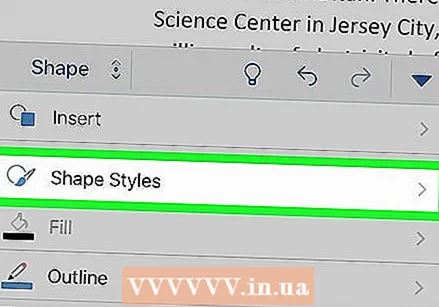 Додирните на Обликује стилове у менију Облик. Ово отвара све доступне стилове за линију.
Додирните на Обликује стилове у менију Облик. Ово отвара све доступне стилове за линију.  Изаберите тачкасти стил. Ово одабрану линију чини тачкастом линијом. Величину и положај можете одредити по жељи.
Изаберите тачкасти стил. Ово одабрану линију чини тачкастом линијом. Величину и положај можете одредити по жељи.



